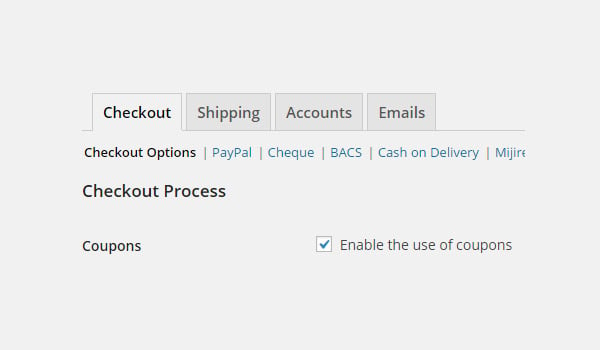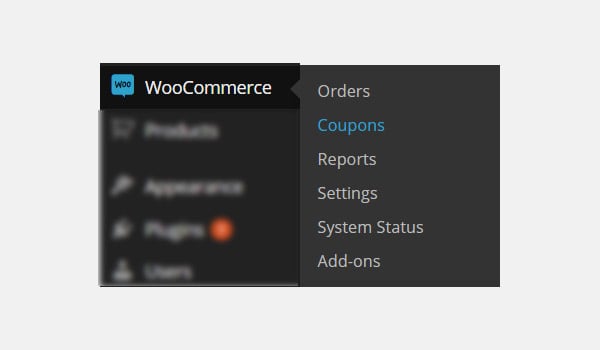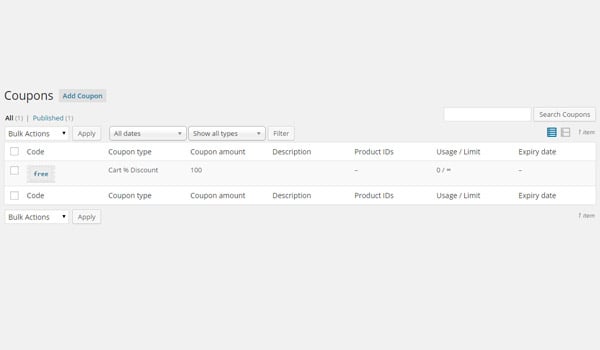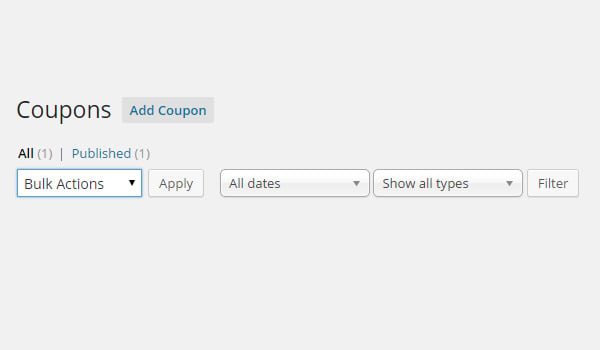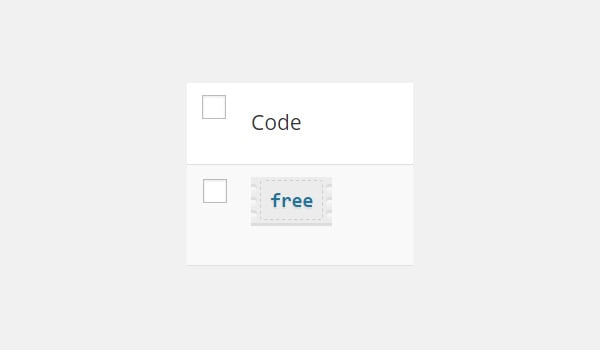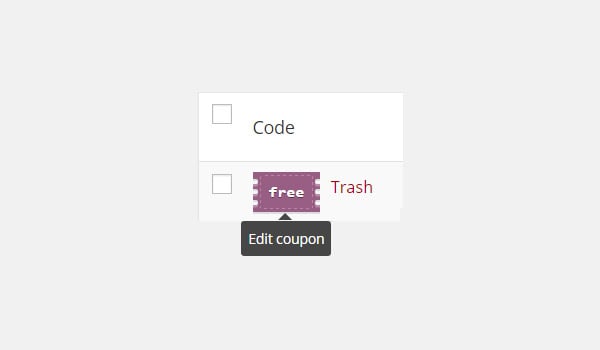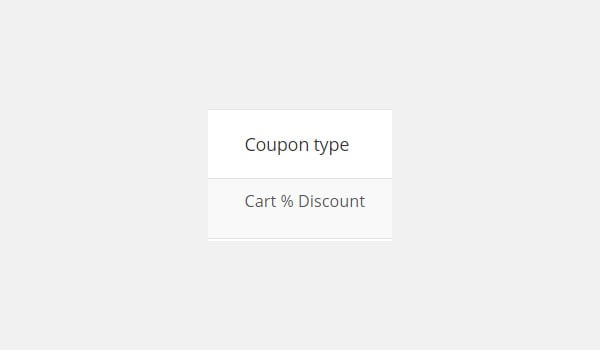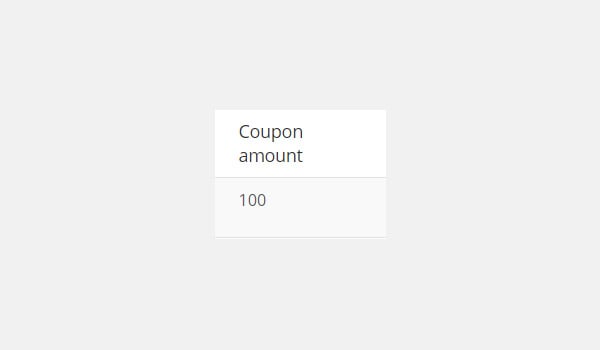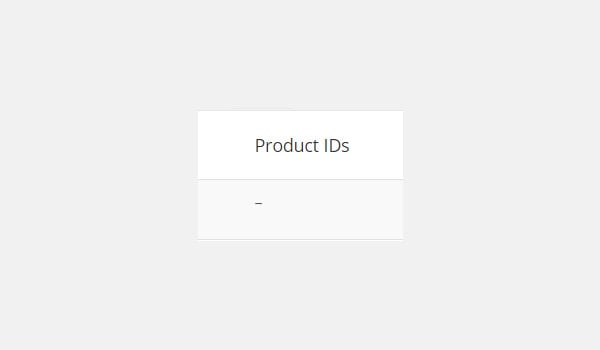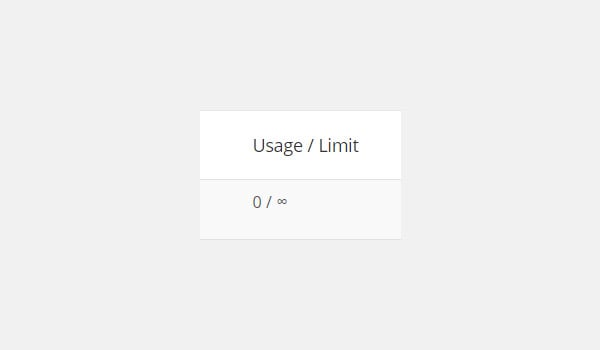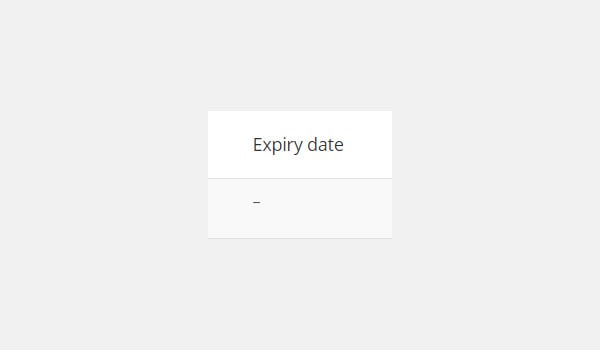WooCommerce 쿠폰 관리: 초보자 가이드
- 王林원래의
- 2023-09-03 08:01:071359검색
비즈니스의 재무 건전성을 개선하고 높이는 것은 모든 온라인 상점 소유자의 목표이며 판매는 이 목표를 달성하는 데 중요한 역할을 합니다. 이 글에서는 WooCommerce가 고객에게 보상을 제공하는 가장 좋은 방법 중 하나인 쿠폰을 살펴보겠습니다. 고객에게 할인쿠폰을 제공하면 매출 증대가 보장되어 Win-Win이 됩니다. 그럼 시작해 보겠습니다.
쿠폰
고객에게 할인을 제공한다는 측면에서 쿠폰을 제공하는 것은 매우 고무적인 것으로 간주됩니다. 동시에 그들은 온라인 상점 소유자에게 이 플러그인을 사용하여 매출을 늘릴 수 있는 좋은 기회를 제공합니다. 그럼 오늘의 포스팅을 시작하기 전에, 위키피디아에서 쿠폰에 관해 뭐라고 말하는지 살펴보겠습니다.
마케팅에서 쿠폰은 티켓이나 문서입니다. 다음과 같은 경우 금융 할인이나 리베이트로 상환될 수 있습니다. 제품을 구매하세요. 대개, 쿠폰은 소비재 제조업체 또는 판매의 일부로 소매점에서 사용되는 소매점 프로모션. 块引用>WooCommerce를 사용하면 온라인 상점 소유자가 고객에게 쿠폰을 제공할지 여부를 제어할 수 있습니다. 장바구니 및 결제 페이지에서 쿠폰을 적용하실 수 있습니다. 하지만 WooCommerce에서 쿠폰을 사용하려면 먼저 쿠폰을 활성화해야 합니다.
쿠폰은 이전 기사에서 설명한 WooCommerce 설정에서 쉽게 활성화할 수 있습니다. 하지만 기억나지 않으신다면, 여기에 간단한 요약이 있습니다.
WooCommerce > 설정 > 결제 > 결제 옵션 으로 이동하세요. 여기에서 Coupon체크박스를 활성화하세요.
WooCommerce에서 쿠폰 관리
이전에는 쿠폰을 관리하고 유지하는 것이 온라인 상점 소유자에게 번거로운 작업으로 간주되었습니다. 하지만 WooCommerce는 단 몇 번의 클릭만으로 이 프로세스를 완료합니다. 새로운 쿠폰을 생성할 수 있을 뿐만 아니라 쿠폰을 올바르게 추적할 수 있는 별도의 쿠폰 섹션을 찾을 수 있습니다.
웹사이트의 대시보드 계정에 로그인하고 WooCommerce > 쿠폰으로 이동하세요.
위에 표시된 것과 비슷한 페이지로 연결됩니다. 이 페이지는 게시물, 카테고리, 제품, 주문 등을 관리하는 WooCommerce 섹션과 매우 유사합니다.
첫 번째 줄은 우리에게 새로운 것이 아닙니다. 여기서는 Edit 및 Move to Trash와 같은 Batch Actions과 Date 및 Type Sort을 기반으로 다양한 쿠폰을 필터링할 수 있는 Filter를 찾을 수 있습니다.
이 행 아래에는 모든 쿠폰(게시 여부에 관계없이)에 대한 정보가 포함된 열이 있습니다. 각 쿠폰은 한 줄에 배치됩니다. 그러면 이 열을 살펴보겠습니다.
코드
첫 번째 열에서는 코드 또는 더 정확하게는 쿠폰 이름을 지정합니다. 중복을 방지하기 위해 쿠폰 이름은 고유 코드로 저장됩니다. 이 열에서는 각 쿠폰 코드가 티켓처럼 보이는 이미지에 표시됩니다. 고객이 할인을 받을 때 사용하는 쿠폰입니다.
쿠폰 에디터
WooCommerce에서 쿠폰을 편집하는 것은 절대적으로 가능합니다. 게시물, 제품, 주문을 편집하는 것과 동일한 방식으로 작동하지만 차이점은 쿠폰 코드 위로 마우스를 가져가면 색상이 바뀌고 라는 메시지가 나타난다는 것입니다. 쿠폰 편집. 따라서 쿠폰 제목을 클릭하면 쿠폰 세부정보를 변경할 수 있습니다. 마찬가지로 옆에 Trash 옵션이 나타납니다. 다른 게시물 유형(예: 게시물, 페이지, 제품)과 마찬가지로 쿠폰을 삭제할 수도 있습니다.
쿠폰 종류
다음 열에서는 쿠폰 유형을 지정합니다. WooCommerce는 주로 네 가지 쿠폰 유형을 제공합니다.
- 장바구니 할인
- 장바구니% 할인
- 제품 할인
- 제품 할인율
상점 주인은 위 유형 중 하나를 선택할 수 있습니다. 쿠폰 생성에 대한 다음 글에서 이 네 가지 유형에 대해 자세히 설명하겠습니다. 이제 WooCommerce의 쿠폰 사용자 인터페이스에 대해 알아 보겠습니다.
쿠폰금액
이 열에는 쿠폰 금액이 나열됩니다. 고객에게 제공하는 할인 금액을 지정합니다.
설명
쿠폰에 대한 간단한 설명을 추가하면 "설명" 열에 표시됩니다. 이 필드는 선택 사항입니다. 그러나 해당 정보를 작성하면 고객에게 쿠폰 세부정보를 안내하는 몇 가지 추가 정보가 확실히 제공됩니다.
제품 ID
다음 열은 제품 ID이며, 이 열의 세부 정보도 선택 사항입니다. 특정 제품이나 제품 세트에 대한 쿠폰을 생성하면 WooCommerce는 이 열에 해당 제품의 ID를 표시합니다.
사용/제한
이 열의 이름은 설명이 필요하지 않습니다. 특정 쿠폰의 유효성과 사용법을 지정합니다. 일반적으로 모든 쿠폰은 모든 고객이 한 번만 사용할 수 있으며, 그 이후에는 동일한 고객에게 더 이상 쿠폰이 유효하지 않습니다. 하지만 다음 기사에서는 이를 수정하고 결과를 제어하는 방법을 살펴보겠습니다.
유통기한
마지막 열은 만료 날짜로, 특정 쿠폰이 만료되어 더 이상 사용할 수 없는 날짜입니다. WooCommerce를 사용하면 만료 날짜를 설정할 수 있습니다. 예를 들어, 사이버먼데이에 대한 일부 쿠폰만 제공하는 경우 해당 쿠폰은 사이버먼데이가 끝나면 만료되어야 합니다.
결론
WooCommerce에서 쿠폰을 관리할 때 접할 수 있는 다양한 옵션에 대한 개요는 다음과 같습니다. 다음 기사에서는 고객을 위한 새 쿠폰을 생성하는 방법과 이와 관련된 일부 설정을 구성하는 방법에 대해 설명하겠습니다. 이 기사에 대해 궁금한 점이 있으면 아래에 댓글을 달고 질문할 수 있습니다.
위 내용은 WooCommerce 쿠폰 관리: 초보자 가이드의 상세 내용입니다. 자세한 내용은 PHP 중국어 웹사이트의 기타 관련 기사를 참조하세요!